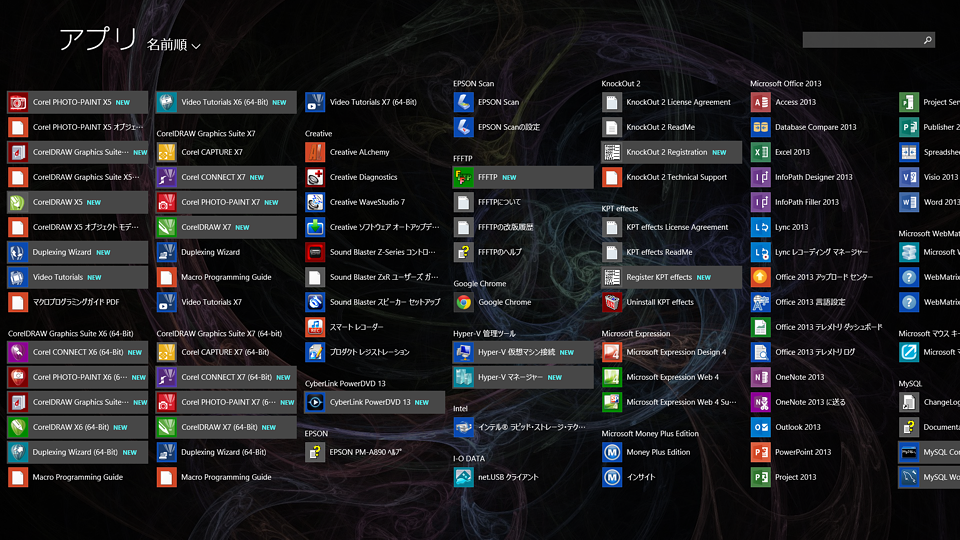Windows 8.1 Update
内容
スタート画面
Windows 8.1の改良版である「Windows 8.1 Update」が、昨日発表されました。
今回の“目に見える”部分での改良のひとつは、スタート画面に施されています。画面右上には「電源」アイコンが常時表示され、シャットダウンや再起動へのアクセスが容易になりました。また、左下のアプリ一覧画面への切り替えアイコンでは、横に最近インストールしたアプリケーションの数が表示されるようになりました。
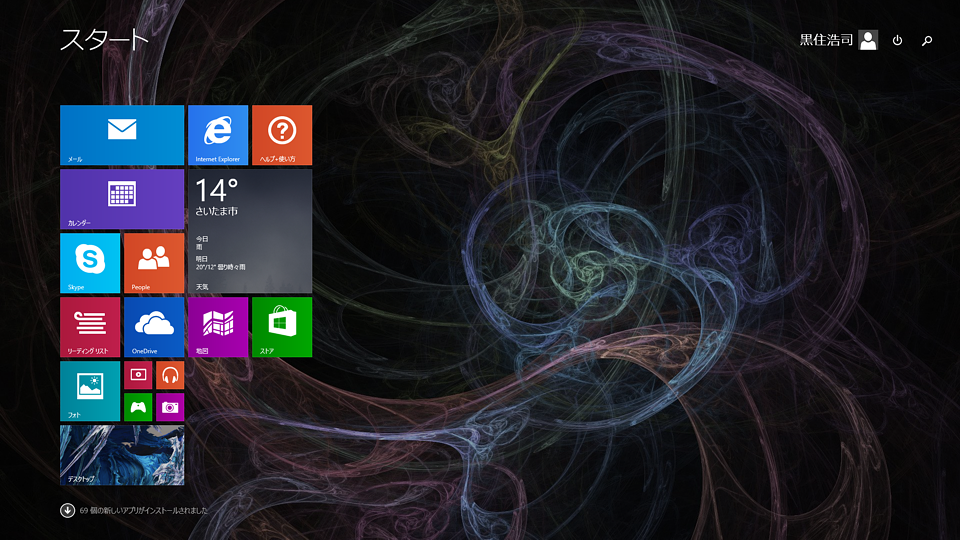
アプリ一覧画面でも、「NEW」アプリケーションには背景色が着き、新規インストールしたものが区別しやすくなっています。
Windowsストア アプリ
Windowsストア アプリでは、画面上にマウスカーソル移動すると、タイトルバーが自動的にスライド表示されるようになりました。
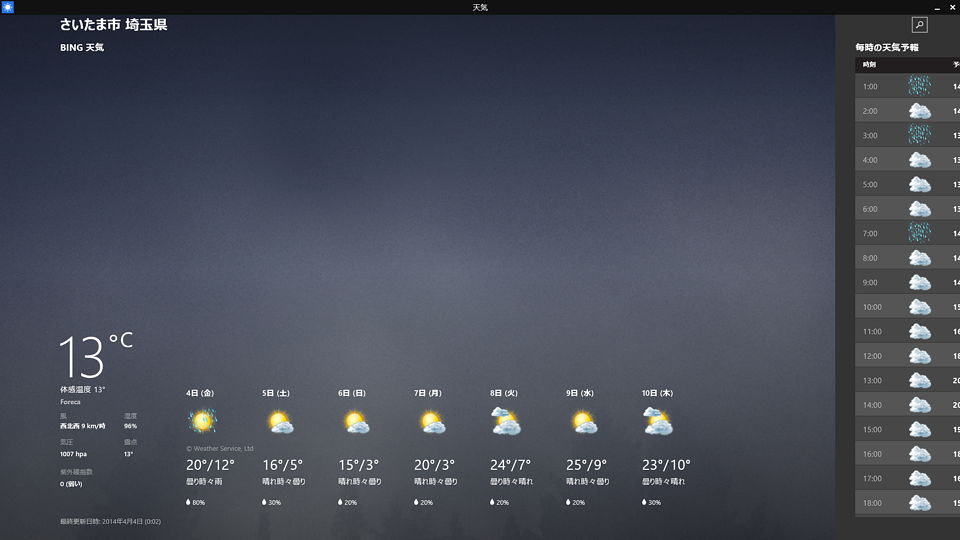
左端のタイトルアイコンには、画面分割表示コマンド等のコンテキストメニューが、右端には「最小化」と「閉じる」が追加されています。「最小化」や「閉じる」を実行すると、ストアアプリのウインドウが閉じられ、デスクトップに切り替わります。
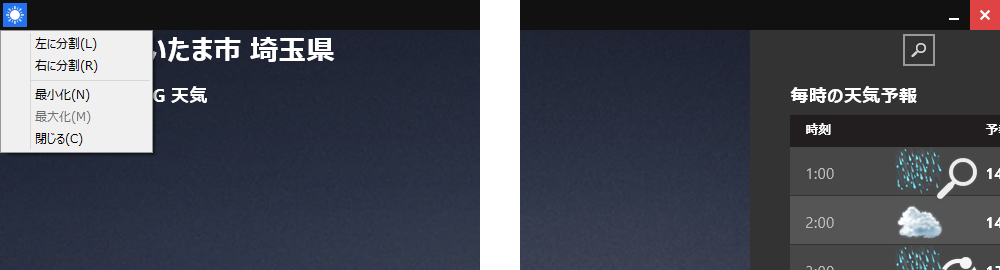
この「閉じる」コマンドは、ストアアプリを完全に終了させるものではなく、一時退避させる機能に相当します。
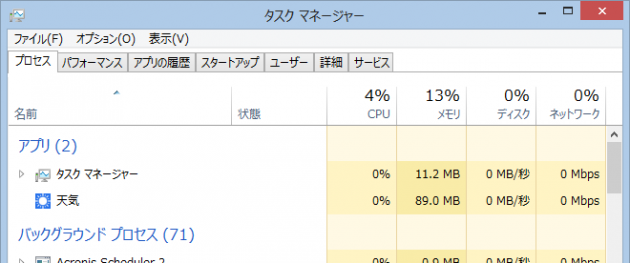
また、最小化の場合は、ストアアプリはタスクバーにアイコンが表示されます。さらに、ストアアプリを表示しているときでも、画面下の外までマウスカーソルを移動すると、タスクバーが自動的にスライド表示されます。
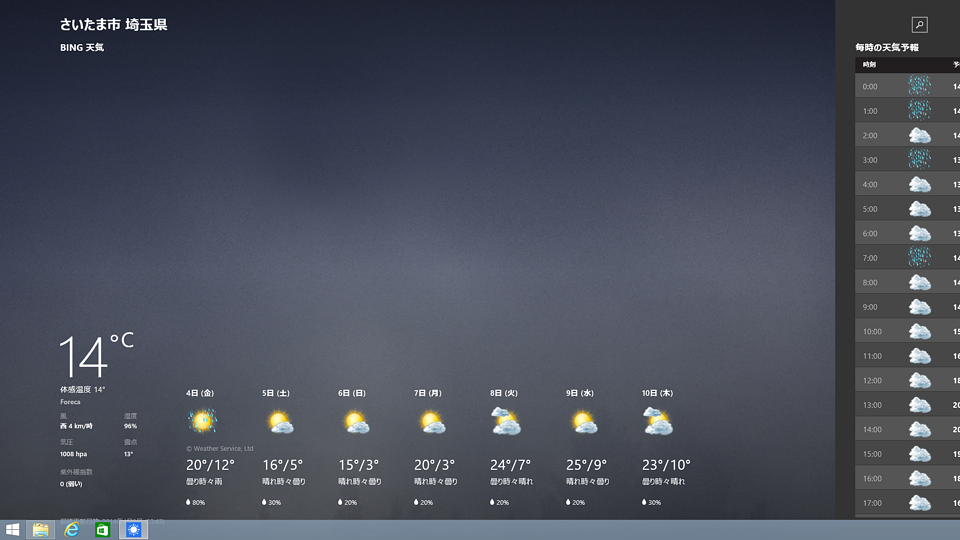
これらの動作により、ストアアプリも、デスクトップアプリケーションと同じように、実行の切り替えができるようになったわけです。なお、ストアアプリのタスクバー表示は、タスクバーのプロパティに追加されたオプション項目で、オフにすることもできます。
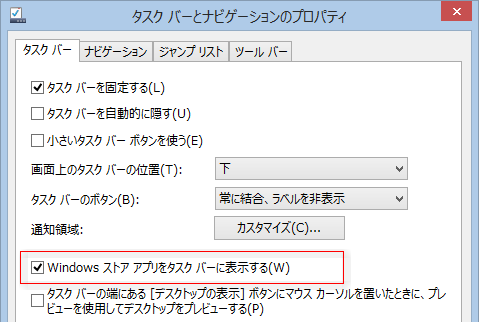
ストアアプリのタスクバー表示が可能になったことで、そのピン留めも実現されています。これは、スタート画面でアプリのタイルを右クリックし、コンテキストメニューから指定します。
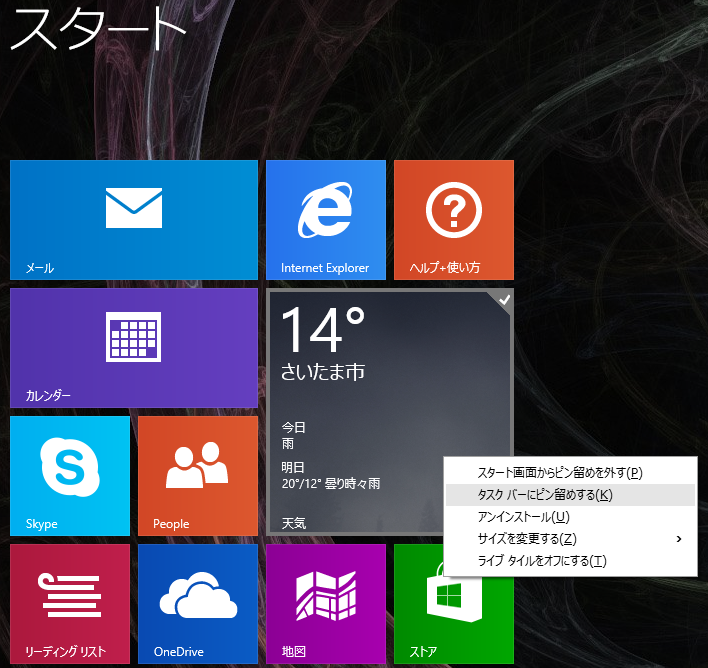
以上のように、8.1 Updateでは、スタート画面やストア アプリの動作を従来のデスクトップでの操作と融和させることが、主要な、“目に見える”改良点であるといえるでしょう。
IE11 Enterpriseモード
Web関連では、Internet Explorer 11に「Enterpriseモード」が追加されています。エンタープライズと言っても、なにか頂点を目指すようなものではなく、逆にIE8以下との後方互換性を重視した表示モードになります。企業内に残存する、旧式なWebアプリケーションを救済するための表示モード、というわけです。
このため、IEのメニュー項目で切り替えたり、「X-UA-Compatible」のように、HTMLページもしくはWebサーバーに表示切り替え機能を組み込んだりするのではありません。ローカルポリシーやレジストリを使って、URLアドレス(とポート)を指定し、Webサイト単位でこのモードを適用するようになっています。Active Directoryでグループポリシーを設定し、企業や部署内のネットワークでEnterpriseモードをIE11に強制する、といった使い方を想定しているのでしょう。
これらの他に、直接目には触れないところでも、OS自体の軽量化が図られ、少ないメモリやストレージ容量でも動作するように、改良されているそうです。
以上が、Windows 8.1 Updateの概要です。このアップデートプログラムは4月8日9日に公開され、8.1もしくは8をアップデートできるようになるそうです。